- 目次>
- 本商品でできること >
- メディアサーバ機能
メディアサーバ機能
本商品のUSBポートに接続したUSBメモリや外付けハードディスクなどに保存されたコンテンツを、本商品のLAN側に接続したDLNA対応機器で視聴することができます。
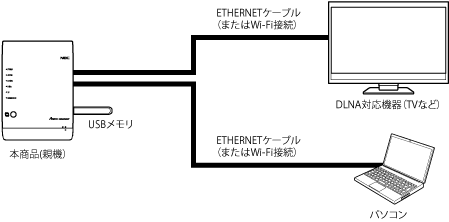
◆補足◆
- 本商品を子機としてご使用になる場合は、USBポートはご利用になれません。
- コンテンツ視聴中に、USBメモリや外付けハードディスク内のファイルサーバへファイルなどのアップロードを行った場合、視聴映像が乱れる場合があります。
◆注意◆
- 保存できるコンテンツの数は、1,000件までとなります。それ以上は保存できませんのでご注意ください。
- メディアサーバ機能使用中でも、ファームウェアの自動バージョンアップ機能により本商品が再起動する場合があります。
設定を行う前に
設定手順
説明で使用している画面は一例です。OS、ブラウザの種類など、ご利用の環境によっては表示内容が異なる場合があります。
クイック設定Webで設定します。
- 1.
-
「詳細設定」-「その他の設定」をクリックします。
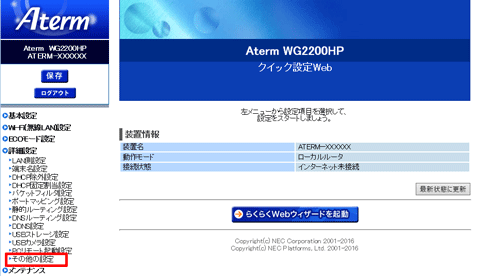
◆補足◆
- ブリッジモードの場合は、「基本設定」-「基本設定」をクリックしてください。
- 2.
-
「メディアサーバ設定」の「メディアサーバ機能」で「使用する」(初期値)を選択し、[設定]をクリックします。
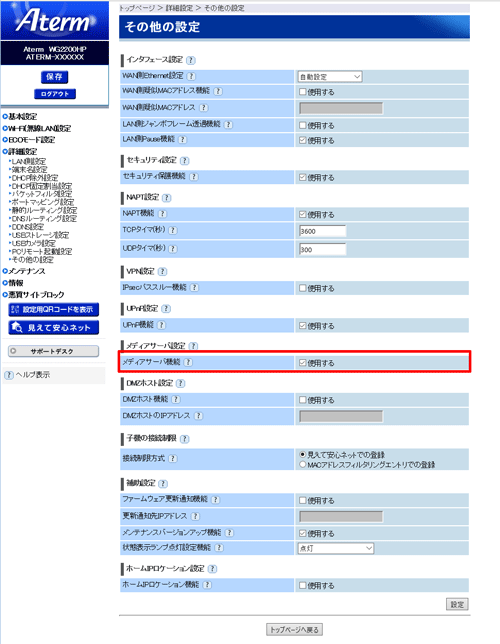
- 3.
- [保存]をクリックします。
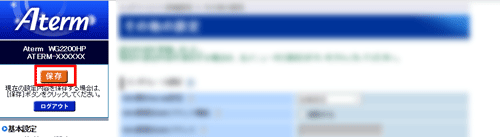
使いかた
- 本商品のUSBポートにUSBメモリや外付けハードディスクを接続します。
- 本商品のLAN側に接続したパソコンから、本商品のUSBポートにアクセスします。
- メディアサーバ用のフォルダ「contents」に視聴したいコンテンツを保存します。
※メディアサーバ用のフォルダ「contents」は、USBメモリや外付けハードディスク内に自動生成されています。
- 本商品のLAN側に接続したDLNA対応機器でコンテンツを視聴します。
※コンテンツの視聴方法は、DLNA対応機器の取扱説明書を参照してください。
◆補足◆
- 「contents」フォルダの下にサブフォルダを作成できますが、DLNA機器から参照する際は、サブフォルダの区別なく、コンテンツのみ表示されます。
うまく動作しない場合は
Troubleshooting